¡Gracias por elegir Antelope Audio!
La activación del ZEO es necesaria para validar la garantía de su producto.
Se requiere conexión a Internet para completar correctamente la activación.
La activación del producto no afecta su funcionamiento.
NOTA:
Para evitar daños auditivos, baje el volumen de su sistema al mínimo antes de colocarse los auriculares.
Paso 1
Creación de una cuenta de usuario en Antelope Audio
Para activar su dispositivo y utilizar todas sus funciones, deberá crear una cuenta de Antelope.
Para crear una cuenta, haga clic [aquí].
Si ya dispone de una cuenta, puede iniciar sesión [aquí].
Paso 2
Activación del ZEO
Una vez que haya iniciado sesión, haga clic en “My Account” en la esquina superior derecha para acceder al Panel de Usuario.

Haga clic en 'Activar Nuevo Dispositivo' ubicado en la ventana de 'Panel'

Seleccione el ZEO de la lista de dispositivos:

Después de seleccionar su dispositivo, introduzca el número de serie de 13 dígitos, el cual se encuentra en una etiqueta pequeña en la base del dispositivo o en el lateral de la caja:


Paso 3
Activación de la garantía del producto
Por último, será necesario activar la garantía de su producto. Esto se realiza desde la pestaña “Mis Garantías” en el Área de Usuario del sitio web.

Para añadir la garantía, haga clic en “Agregar Garantía” junto a su dispositivo y complete los datos requeridos:
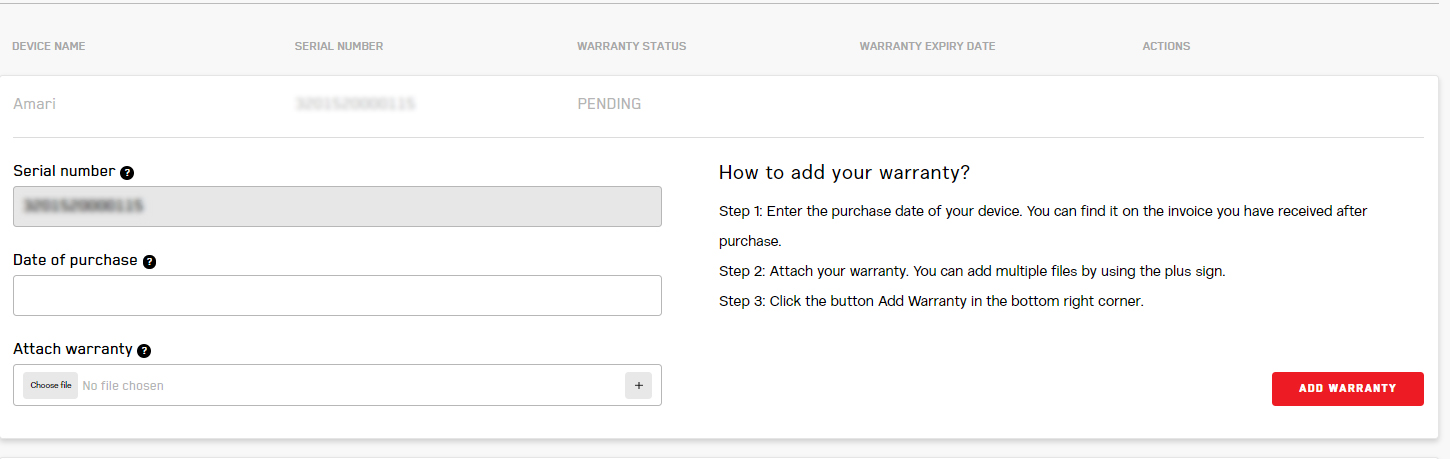
En la siguiente pantalla se le pedirá ingresar la información de su nuevo dispositivo y adjuntar el comprobante de compra. Puede añadir varios archivos (hasta cinco) utilizando el signo más. Los formatos aceptados son:
.pdf, jpg, png, jpeg, heif
El tamaño máximo permitido es de 7 MB por archivo.
Una vez completados los pasos, haga clic en “Add Warranty”.

Después de completar el proceso con éxito, puede hacer clic en “View Warranty” para verificar que su archivo se haya cargado correctamente.
¡Todo está listo para comenzar a utilizar su nueva interfaz de audio!
